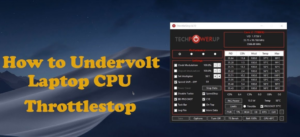Paano Magdagdag ng User sa Sudoers Sa Debian
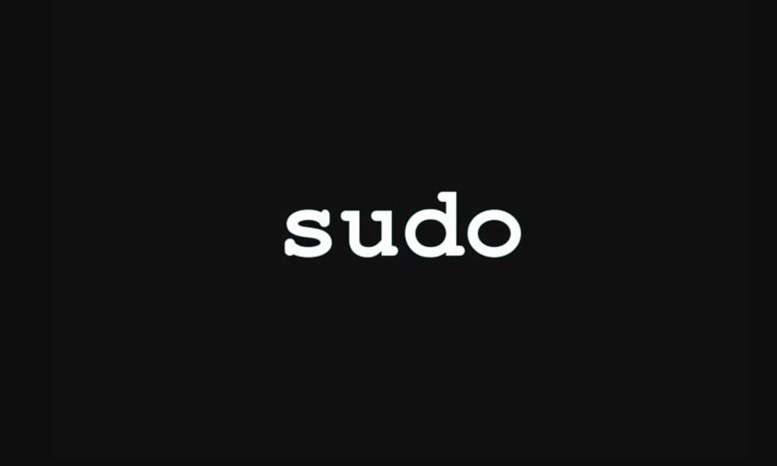
Hindi tulad ng marami pang iba Linux operating system, hindi talaga nagse-set up ang Debian ng Sudo para sa user sa panahon ng pag-install. Ngunit, kung kayo ay gumagamit ng isang operating system batay sa Debian. Gaya ng Bunsen Labs, Devuan, SolydXK, o anumang iba pa, maaaring wala ka ring Sudo na naka-set up. Kung ito ang sitwasyon, mangyaring sundin ang gabay na ito dahil ang mga tagubilin ay dapat na magkatulad, tulad ng mga operating system na ito ay batay sa Debian. Sa artikulong ito, pag-uusapan natin ang tungkol sa Paano Magdagdag ng User sa Sudoers Sa Debian. simulan na natin!
star wars battlefront 2 mouse natigil
Paano Magdagdag ng User sa Sudoers Sa Debian
Ang pinakamadaling paraan upang makakuha ng Sudo access para sa isang user sa Debian ay ang ganap na huwag pansinin ang pagdaragdag ng mga user sa Sudoers file sa pamamagitan ng mga tool sa pamamahala ng grupo at sa halip ay manu-manong i-edit ang Sudoer file, na tumutukoy sa isang partikular na user at nagbibigay sa kanila ng buong pahintulot.
Upang simulan ang pagdaragdag ng isang user sa Sudoers file sa Debian, buksan lamang ang isang terminal window. Kapag nakabukas ang terminal window, kailangan mong mag-log in sa Root account. Ang dahilan? Ang root account ay kinakailangan upang baguhin ang mga file ng system, kabilang din ang mga sudoer.
Kapag nakabukas ang iyong terminal window, maaari mo ring ma-access ang root account sa Debian sa pamamagitan ng pag-execute ng nito utos sa isang terminal. Tandaan lamang na kakailanganin mong tandaan ang root password na itinakda sa panahon ng proseso ng pag-install ng Debian.
su -
Pagkatapos mag-log in sa root account sa terminal sa iyong Debian PC, kailangan mong buksan ang Sudoers file para sa mga layunin ng pag-edit. Ang Sudoers file ay matatagpuan din sa /etc/ directory (/etc/sudoers). Ngunit, hindi mo dapat i-edit nang direkta ang file. Sa halip, dapat mong gamitin ang visudo utos.
Dagdag pa
Tandaan: sa gabay na ito, ginagamit din namin ang Nano editor dahil ito ay madaling lapitan at madaling gamitin para sa karamihan ng mga user ng Linux. Kung hindi mo talaga gusto ang Nano, huwag mag-atubiling magbago “nano” sa utos sa ibaba sa ibang bagay din.
EDITOR=nano visudo
Kapag ang visudo Ang command ay naisakatuparan, pagkatapos ay bubuksan ng Nano editor ang Sudoers file sa iyong Debian Linux PC. Mula dito, maaari mong gamitin ang Pababa Palaso key upang mahanap ang partikular na linyang '## User privilege specification'.
Ngayon sa ilalim ng linyang iyon, dapat mong makita ang 'root ALL=(ALL) ALL.' Sinasabi ng code na ito kay Debian na ang Root account ay maaaring gumamit ng Sudo. Kakailanganin mong kopyahin ang linyang ito para sa iyong sariling paggamit upang mabigyan ito ng mga pribilehiyo ng Sudoer.
Sa editor ng Nano, sa ilalim ng 'root ALL=(ALL) ALL' lumikha ng bagong linya, at pagkatapos ay sumulat sa linya sa ibaba. Tandaan na kailangan mong magbago 'gumagamit' sa iyong username upang ma-access ang Sudo sa Debian.
Kapag naisulat mo na ang linya ng Nano text editor, dapat i-save ang Sudoers file. Upang i-save ito sa Nano, i-tap ang Ctrl + O kumbinasyon ng pindutan sa keyboard. Mag-click sa Ctrl + X para lumabas.
Nagdagdag si Debian ng user sa sudoers – nagdadagdag sa pamamagitan ng sudo group
Sa Debian, kung ayaw ninyong magdagdag ng mga user nang paisa-isa, pinapayagan din ng operating system ang mga user na bigyan ang anumang user account ng Sudo access sa pamamagitan lamang ng pagdaragdag sa kanila sa sudo pangkat. Narito kung paano mo ito magagawa.
Una sa lahat, magbukas ng terminal window kung wala ka pang nakabukas. Sa Debian, ang pinakamadaling paraan upang buksan ang terminal window ay sa pamamagitan ng pagpindot Ctrl + Alt + T sa keyboard. Kapag bukas ang terminal window, dapat kang mag-log in sa root account sa pamamagitan ng nito utos.
su -
Ngayon na ang terminal session ay naka-log in sa root account, pagkatapos ay kailangan mong patakbuhin ang mahigpit na pagkakahawak utos upang matukoy kung ang 'sudo' ang grupo ay umiiral sa iyong Debian Linux PC.
grep -i "sudo" /etc/group
Dapat ipakita ang output “sudo” at ipahiwatig din na ang iyong Debian Linux PC ay talagang mayroong sudo group. Kung sa ilang kadahilanan, ang iyong Debian Linux system ay wala talagang sudo group gaya ng nararapat. Pagkatapos ay maaari mo itong likhain gamit ang sumusunod na command sa isang terminal window din.
groupadd sudo
Dagdag pa
Pagkatapos mong lumikha ng bagong pangkat, muling patakbuhin ang mahigpit na pagkakahawak utos upang kumpirmahin na naroon ito.
grep -i "sudo" /etc/group
Sa tuwing nakumpirma mo na naroon ang sudo group, maaari mong gamitin ang usermod -aG command upang magdagdag ng mga umiiral nang user sa grupo. Pagdaragdag ng mga user sa pangkat na ito, magagawa nilang magsagawa ng mga sudo command sa Debian.
Tandaan: tiyaking muling patakbuhin ang usermod command sa ibaba ng maraming beses kung kinakailangan upang bigyan ang mga user ng access sa sudo.
usermod -aG sudo YOUR_USERNAME
Kailangang tanggalin ang isang user sa sudo group upang tanggihan sila ng mga pribilehiyo ng sudo? Maaari mong alisin ang sinumang user mula sa sudo group sa pamamagitan ng pagsasagawa ng usermod -G command sa ibaba sa isang terminal window.
su usermod -G sudo YOUR_USERNAME
Pagkatapos alisin ang user mula sa grupo, at wala na silang kakayahan para magsagawa ng mga sudo command sa Debian.
Konklusyon
Sige, Iyon lang mga Kabayan! Sana ay magustuhan ninyo ang artikulong ito at nakatulong din ito sa inyo. Ibigay sa amin ang iyong feedback tungkol dito. Gayundin kung mayroon kayong mga karagdagang katanungan at isyu na may kaugnayan sa artikulong ito. Pagkatapos ay ipaalam sa amin sa seksyon ng mga komento sa ibaba. Babalik kami sa iyo sa ilang sandali.
Magandang Araw!
Tingnan din: Paano Manood ng Venom sa Netflix – Magagamit ba ito